Farvekorrektion er afgørende for billedbehandling og kan gøre forskellen mellem et middelmådigt og et overbevisende foto. I denne vejledning lærer du, hvordan du effektivt bruger farveværktøjernei CaptureOnePro for at opnå imponerende resultater. Uanset om du er hobbyfotograf eller professionel billedebehandler, kan den rette anvendelse af disse værktøjer bringe dine billedertil live.
Vigtigste indsigter
- Brugen af pipetten til hvidbalance forbedrer farvegengivelsen.
- Farvebalancen gør det muligt at justere skygger, mellemtone og højlys præcist.
- Sort-hvid konvertering kan optimeres ved at justere farvesensitiviteten.
Trin-for-trin vejledning
1. Hvidbalance
For at udføre hvidbalance i Capture One Pro åbner du det billede, du ønsker at redigere. Vælg i farvepaletten indstillingen "Hvidbalance", som findes til venstre på skærmen. Du vil se en pipette, som du kan vælge ved at klikke eller ved at trykke på tasten "W". Sørg for at vælge et neutralt område i billedet, som normalt ser gråt ud. Det kan for eksempel være et område med neutralt grå eller et lyst til mørkt område. Nøglen er at sikre, at det valgte område ikke har nogen farvestik.
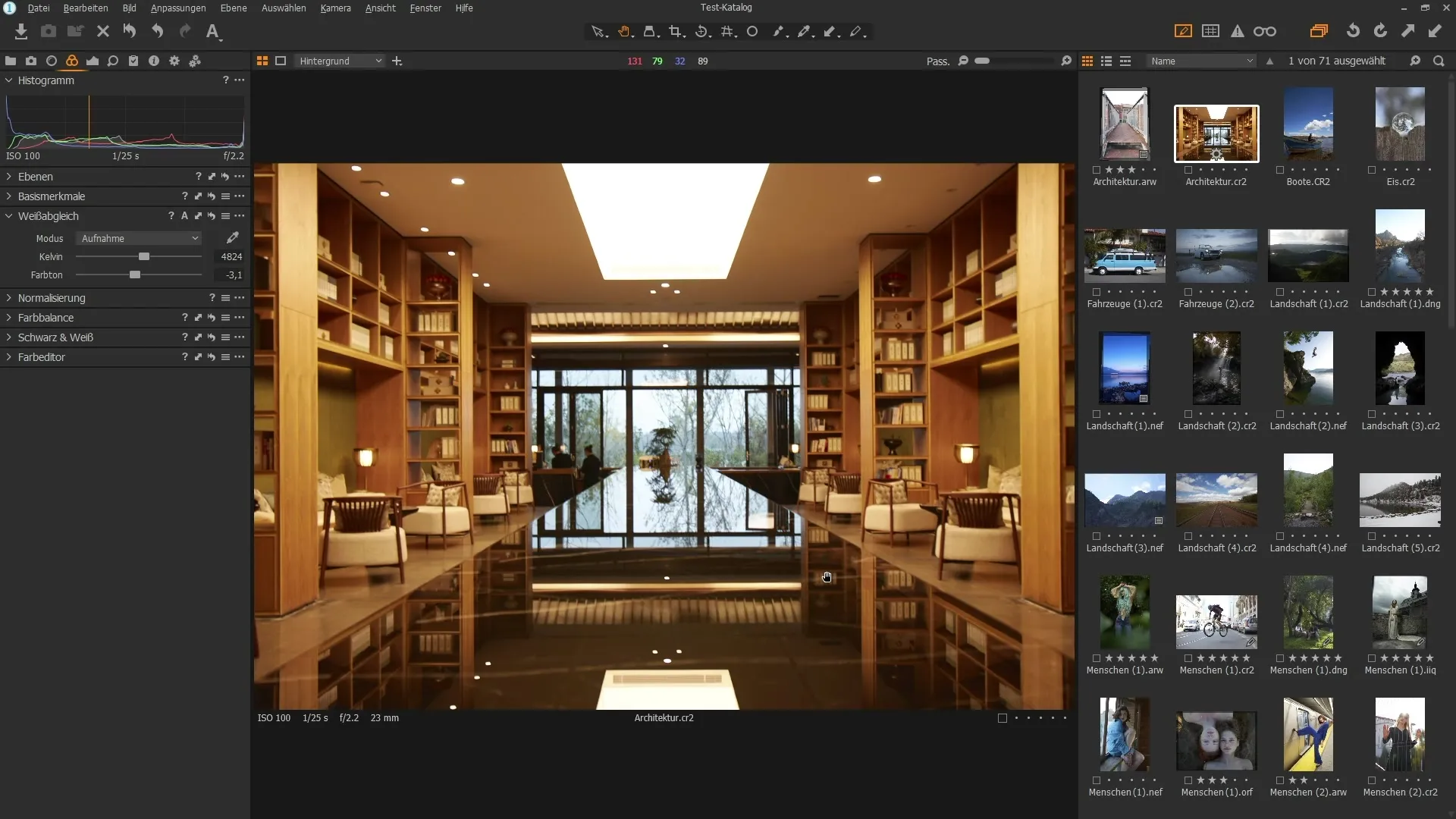
Klik på dette område, og du vil opleve, at hvidbalancen automatisk anvendes, hvilket markant forbedrer farverne i dit billede. Du kan også justere indstillingerne manuelt for at opnå en varmere eller køligere tone. Sørg for at være hurtig med valget, så dit billede afspejler den rigtige stemning.
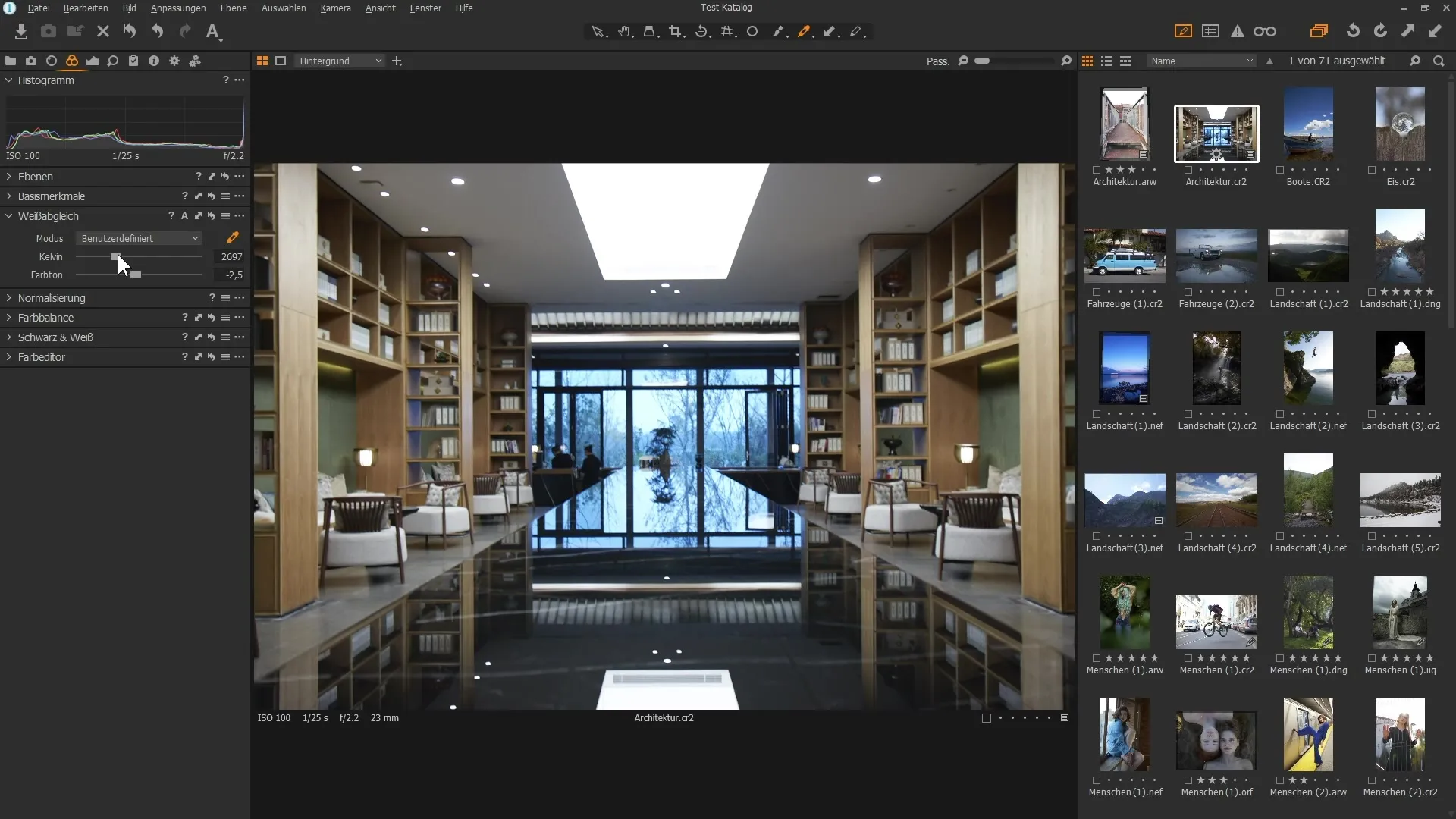
2. Brug af gråkort
For optimal hvidbalance er det fornuftigt at have et gråkort ved hånden under optagelsen. Hvis du fotograferer i studie, skal du placere gråkortet i begyndelsen af optagelsen i billedet. Klik derefter med pipetten i Capture One Pro på dette gråkort for at opnå den bedste hvidbalance. Dette giver dig en konsistent tone for alle lignende optagelser i denne session.
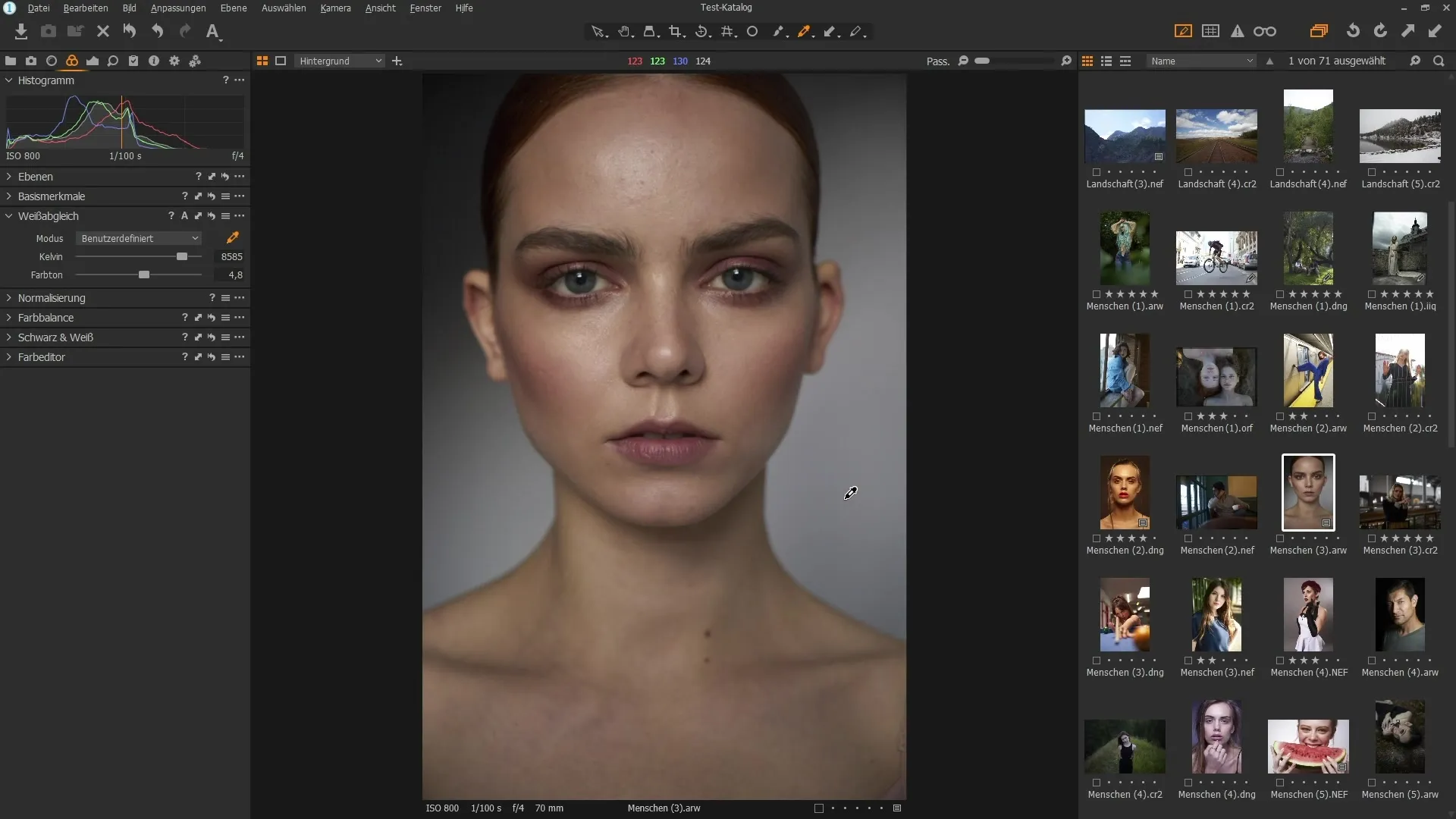
3. Juster farvebalancen
For at optimere farvebalancen i dit billede skal du gå til farvebalancepaletten. Her kan du påvirke de mørke, mellem og lyse områder. For eksempel, hvis du vil have skyggerne (de mørke områder) til at blive mere blå, skal du trække skyderen for dybderne mod blå. Samtidig kan du gøre mellemtonerne varmere ved at trække den tilsvarende skyder mod gul eller orange.
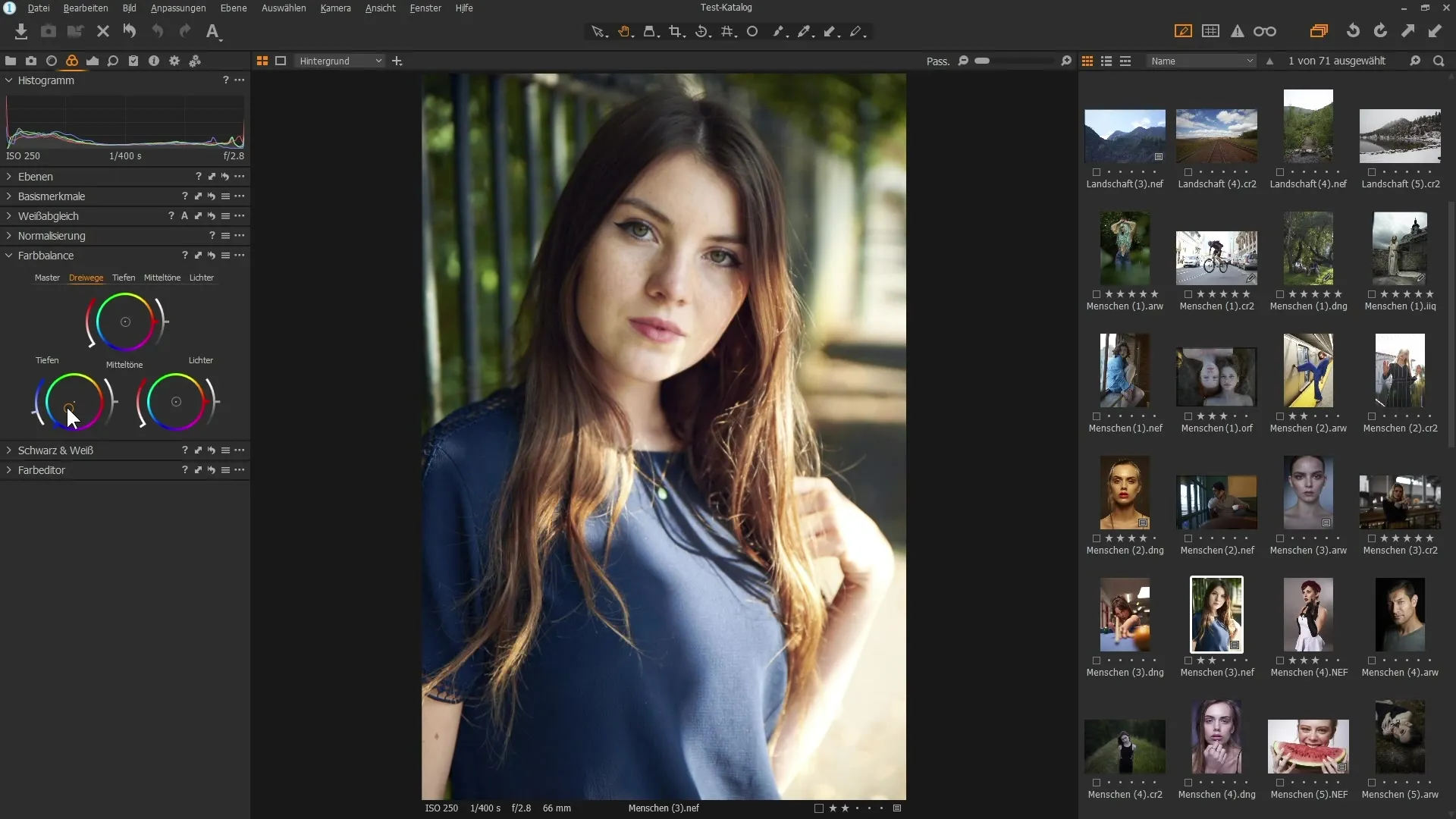
For at se en før-efter sammenligning, hold Alt-tasten nede og klik på pilikonet. Så kan du se, hvordan justeringerne påvirker billedet, og du kan sikre dig, at det svarer til dit ønskede udseende.
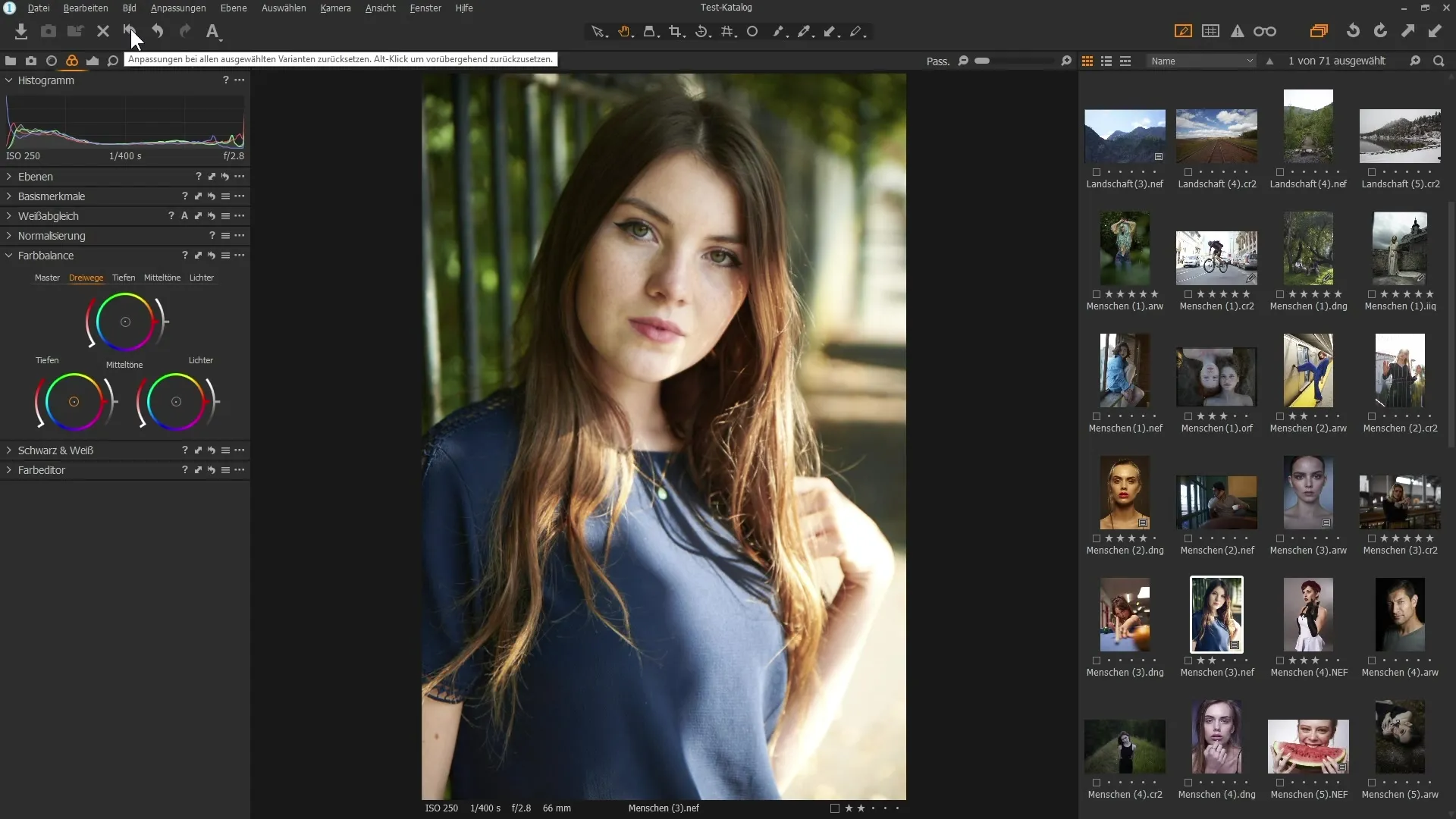
4. Styr mætning
Mætning er et andet vigtigt element i farvekorrektion. Du kan øge eller reducere mætningen for bestemte billedområder. Prøv at se, hvordan justering af mætningen ændrer stemningen i dit billede. En målrettet reduktion eller stigning kan ofte være afgørende. Hvis justeringerne ikke ser ud som ønsket, kan du nulstille dem med et dobbeltklik på skyderen.
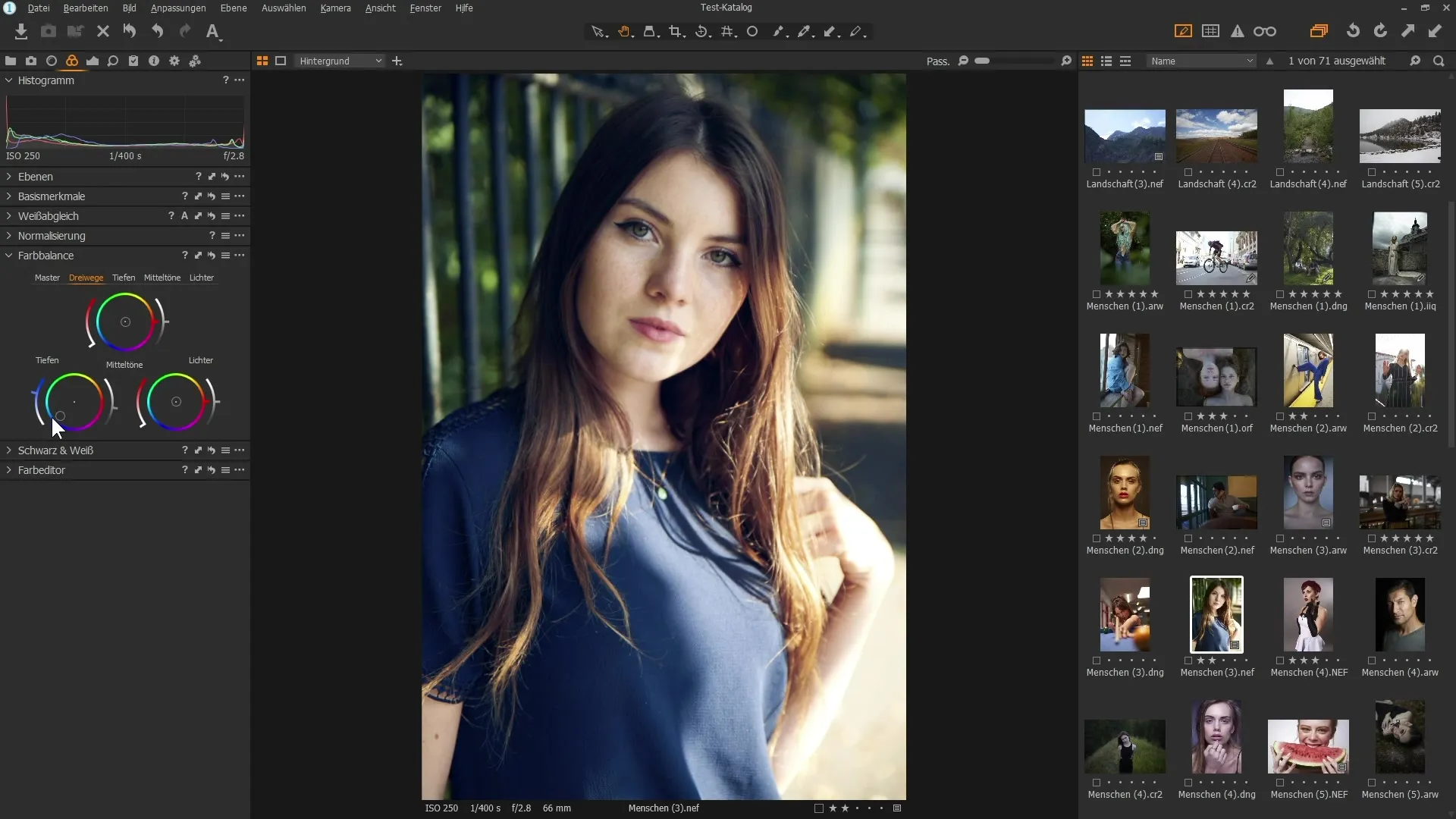
5. Sort-hvid konvertering
For at udføre en sort-hvid konvertering skal du bruge "Sort-hvid"-paletten og aktivere indstillingen "Sort og hvid". Denne konvertering kan dog ofte virke kedelig. For at forbedre kvaliteten af sort-hvide billeder kan du justere farvesensitiviteten. Eksperimenter med skyderne for rød, gul, grøn, cyan, blå og magenta for at optimere kontrasterne og lysstyrken i dine sort-hvide billeder.
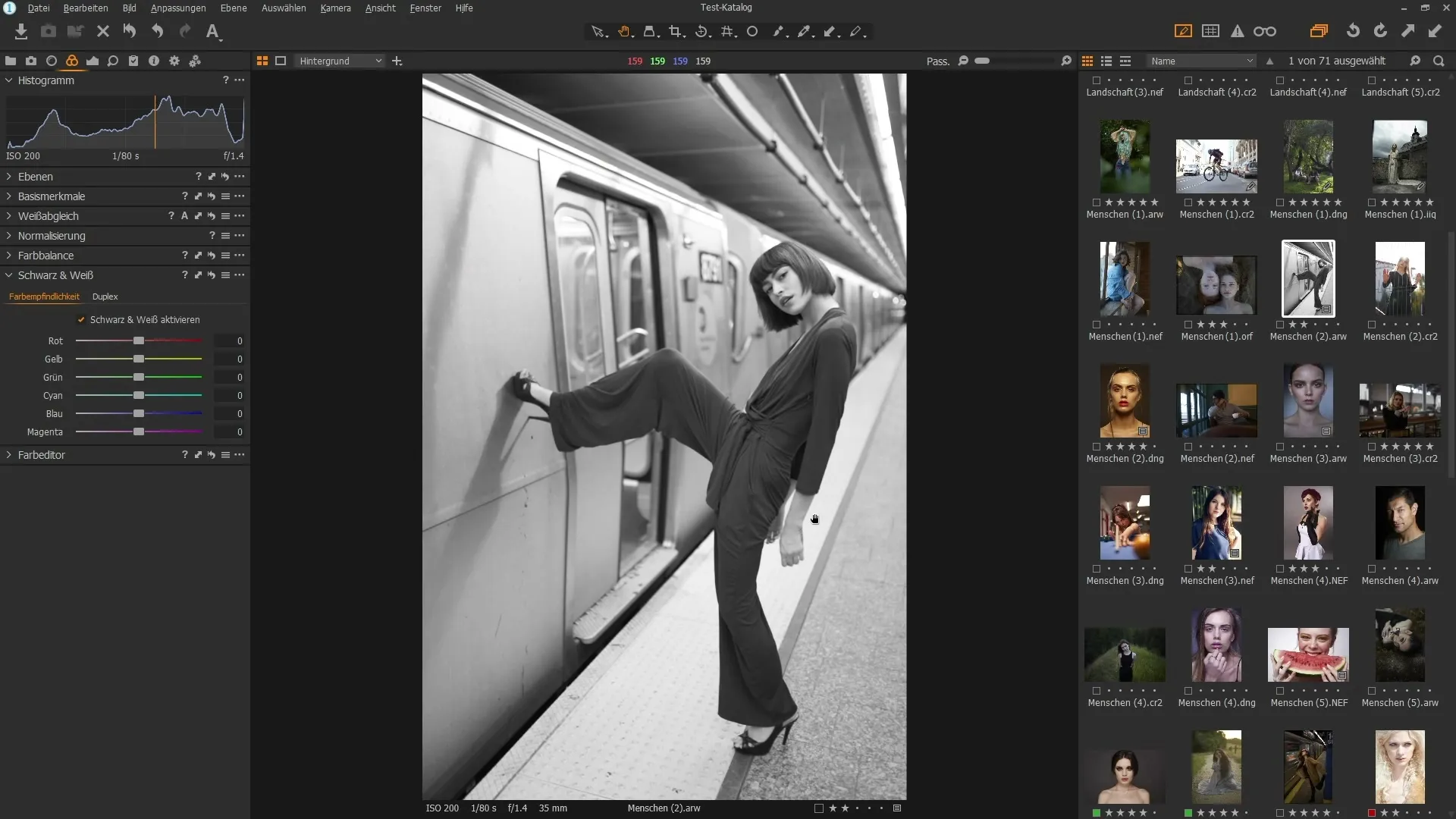
Flyt skyderne til venstre eller højre og observer, hvordan tonaliteten i billedet ændres. Vær særlig opmærksom på hudtoner; de er ofte vanskelige at håndtere og kræver en forsigtig justering.
Opsummering – Capture One Pro: Effektiv brug af værktøjer til farvekorrektion
Du har nu lært, hvordan du kan bruge farveværktøjerne i Capture One Pro til at udføre hvidbalance, justere farvebalancen og optimere sort-hvide konverteringer. Med disse teknikker er du i stand til at forbedre farveintensiteten og -gengivelsen af dine billeder betydeligt.
FAQ
Hvordan udfører jeg en hvidbalance i Capture One Pro?Du vælger pipetten i farvepaletten og klikker på et neutralt område i billedet.
Hvad kan jeg gøre for at ændre farvebalancen i mit billede?Brug farvebalancepaletten til at justere skygger, mellemtoner og højlys individuelt.
Hvordan kan jeg lave en sort-hvid konvertering i Capture One Pro?Aktiver sort-hvid indstillingen i farvepaletten, og juster farvesensitiviteten efter ønske.
Hvordan kan jeg styre mætningen af mine billeder?Ændr mætningen ved hjælp af de relevante skyder i farvepaletten for at foretage målrettede justeringer.
Hvordan kan jeg se før-efter sammenligninger af mine justeringer?Hold Alt-tasten nede og klik på pilikonet i farvepaletten.


